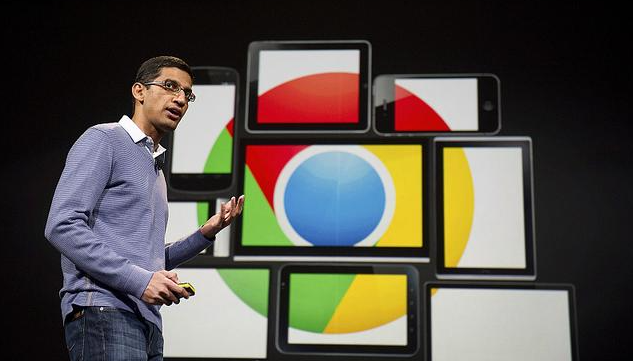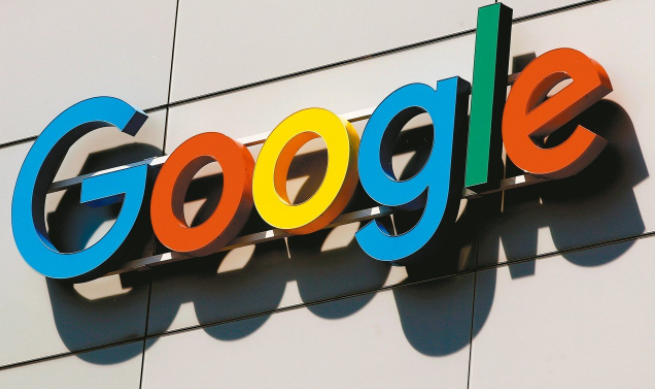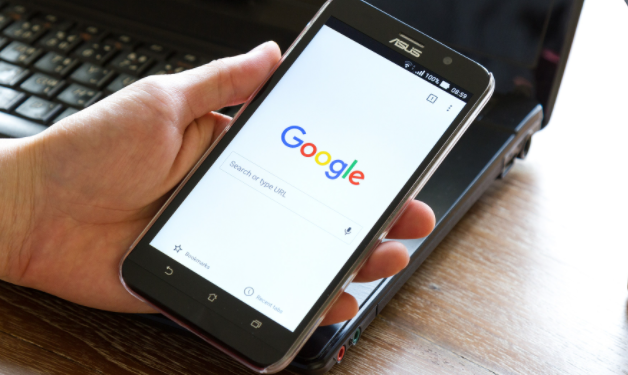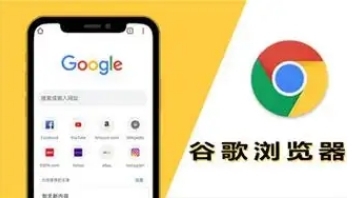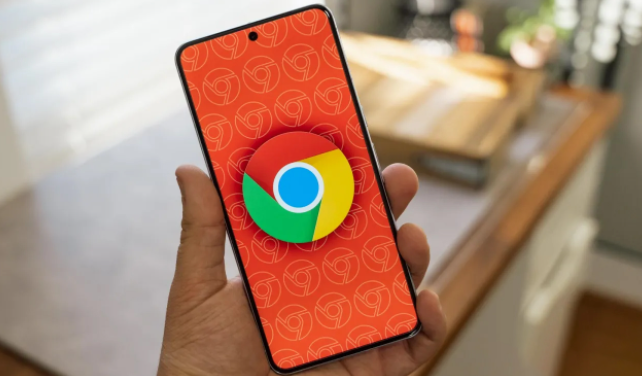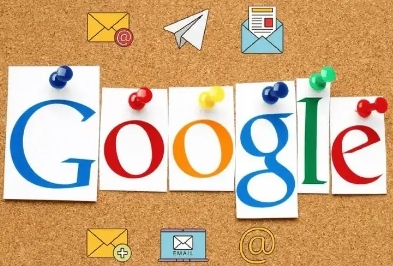教程详情
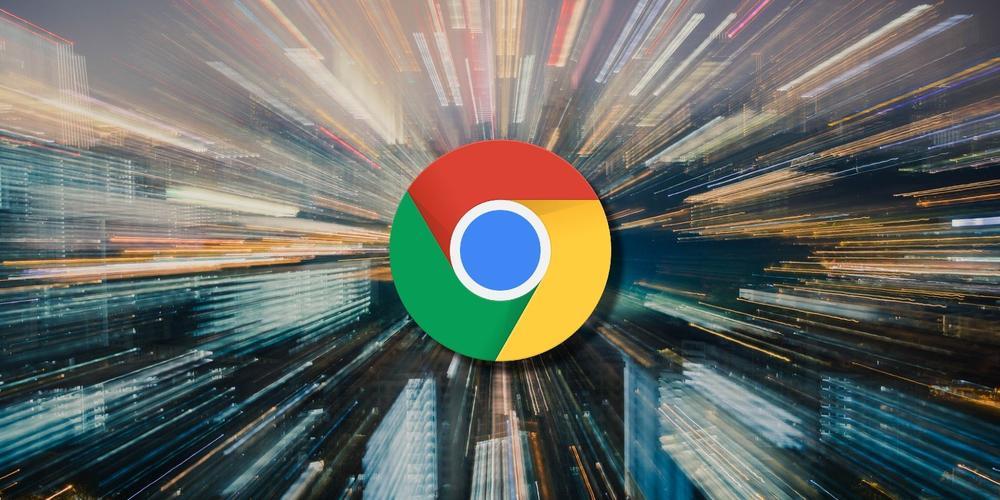
在当今数字化的网络环境中,浏览器的网页表单自动填充功能为用户带来了极大的便利。然而,这一功能在 Chrome 浏览器中却存在着一些不容忽视的安全风险。了解这些风险并掌握禁用方法,对于保障我们的网络安全和隐私至关重要。
Chrome 浏览器的网页表单自动填充功能,旨在帮助用户快速填写曾经输入过的表单信息,如用户名、密码、地址等。当我们访问一些熟悉的网站时,它会自动识别表单字段并填充相应的信息,节省了我们重复输入的时间和精力。但正是这种便捷性,也为不法分子提供了可乘之机。
安全风险之一是信息泄露。如果黑客能够获取到我们设备上存储的自动填充数据,那么他们就有可能窃取我们的个人敏感信息,如银行账户密码、身份证号码等。这些信息一旦落入不法之手,可能会被用于身份盗窃、金融诈骗等恶意活动,给我们造成严重的经济损失和信用风险。
另一个风险是恶意软件利用。某些恶意软件可能会伪装成正常的浏览器扩展程序或插件,诱导用户安装后,暗中窃取自动填充数据。这些恶意软件可能会在用户不知情的情况下,将数据发送给攻击者,从而进一步威胁用户的网络安全和隐私。
为了降低这些安全风险,我们可以采取以下禁用 Chrome 浏览器网页表单自动填充的方法。
首先,打开 Chrome 浏览器,点击右上角的菜单按钮,选择“设置”选项。在设置页面中,向下滚动找到“自动填充”选项,点击进入。在这里,我们可以看到“启用”或“关闭”自动填充功能的选项。将自动填充功能切换为“关闭”状态,即可禁用该功能。
此外,我们还可以通过管理密码的方式来增强安全性。在 Chrome 浏览器的设置页面中,找到“密码”选项,点击进入后可以查看已保存的密码列表。对于不再需要自动填充的密码,我们可以点击对应的条目,选择“删除”选项,将其从自动填充数据中移除。
同时,我们也要保持警惕,避免安装来源不明的浏览器扩展程序或插件。只从官方应用商店或可信的开发者处获取插件,并仔细阅读其权限说明和用户评价,确保其安全性和可靠性。
总之,虽然 Chrome 浏览器的网页表单自动填充功能为我们带来了便利,但我们不能忽视其中存在的安全风险。通过了解这些风险并采取有效的禁用方法,我们可以更好地保护自己的个人信息安全,在享受网络便利的同时,确保网络环境的安全与稳定。让我们在使用 Chrome 浏览器时,时刻保持对网络安全的关注,共同营造一个安全可靠的数字世界。